VPNとは?VPN仮想プライベートネットワークのメリットとデメリット

VPNとは何か、そのメリットとデメリットは何でしょうか?WebTech360と一緒に、VPNの定義、そしてこのモデルとシステムを仕事にどのように適用するかについて考えてみましょう。
Windows 10では、バックグラウンドアプリの管理専用のページが簡単に見つかります。しかし、Windows 11では少し複雑になります。ただし、Windows 11でもバックグラウンドアプリを無効にすることは可能です。個々のアプリまたはすべてのアプリ、あるいはコンピューター上の特定のユーザーまたはすべてのユーザーに対して設定できます。
注: WebTech360がこの記事で紹介する内容は、Microsoft Storeからインストールしたアプリにのみ適用されます。他のソースからダウンロードしたアプリには、バックグラウンド実行を設定するための設定はありません。また、アプリのバックグラウンド実行をブロックしても、アプリが使用できなくなるわけではありません。これらのアプリは通常通り使用できます。
Windows 11 でバックグラウンド アプリを無効にする方法はいくつかあります。詳細は次のとおりです。
目次
1. Windows 11 で設定を開きます。Win + Iショートカットを使用してすばやく開くことも、他の方法を使用することもできます。
2. [アプリ]をタップし、 [アプリと機能]をタップします。
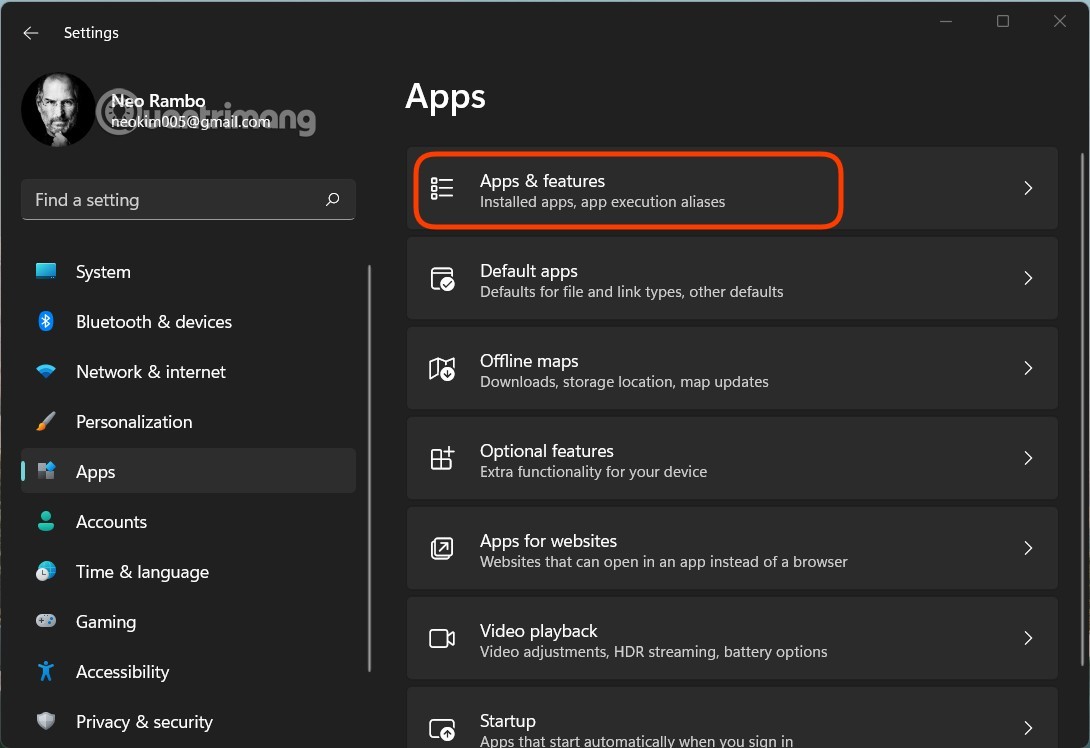
3. バックグラウンドでの実行を無効にしたいアプリを見つけます。3つのドットをクリックして、「詳細オプション」を選択します。
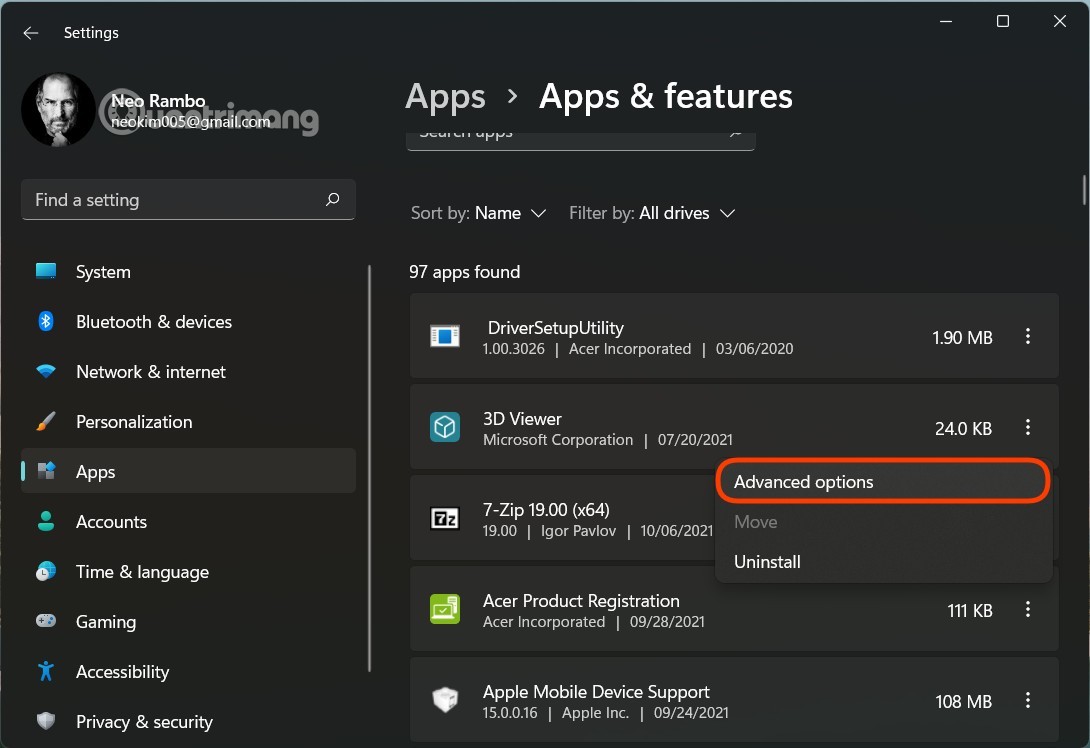
4. 「バックグラウンドアプリの権限」を見つけて、希望するモードを選択します。Windows 11はデフォルトで「省電力モード」に設定されています。これにより、Windowsはバックグラウンドでのアプリケーションの動作を管理できます。例えば、バッテリー節約モードをオンにすると、システムはすべてのバックグラウンドアプリケーションを自動的にオフにします。
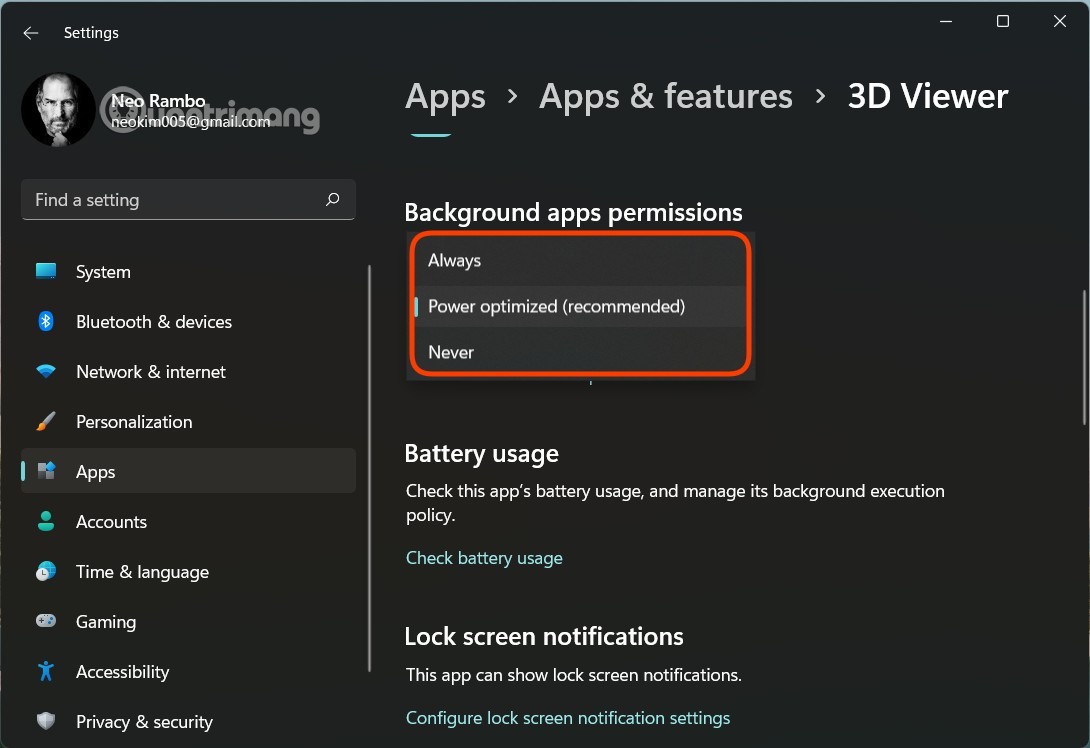
5.アプリケーションがバックグラウンドで実行されないようにするには、「常に実行しない」モードを選択します。ただし、 「常に実行しない」を選択した後にアプリケーションがクラッシュしたり、通知が送信されなかったり、データが更新されなくなったりする場合は、設定を「省電力最適化」または「常に実行」に戻す必要があります。
6. 他のアプリについても上記の手順を繰り返します。
Windows 11の設定にある「電源とバッテリー」ページでは、インストール済みのアプリのバッテリー使用量に関するデータを確認できます。これは、バッテリー使用量に基づいてバックグラウンドアプリを無効にして電力を節約したい場合に非常に便利です。
やり方は次のとおりです。
1. Win + Iを押して設定ページを開きます。
2.システムタブで下にスクロールし、電源とバッテリーをクリックします。
3. 「バッテリー」セクションまで下にスクロールし、「バッテリー使用量」をクリックします。
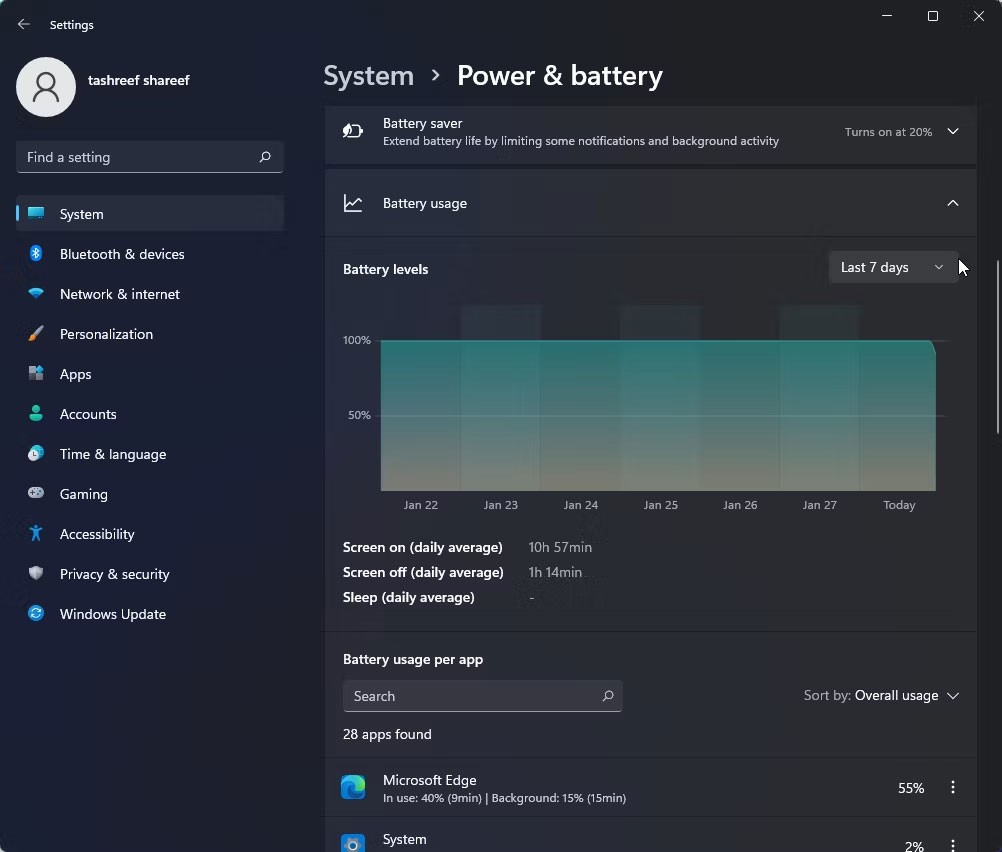
4. 「バッテリーレベル」ドロップダウンメニューをクリックし、「過去7日間」を選択します。Windowsは過去7日間にバッテリー電力を使用したすべてのアプリを読み込みます。
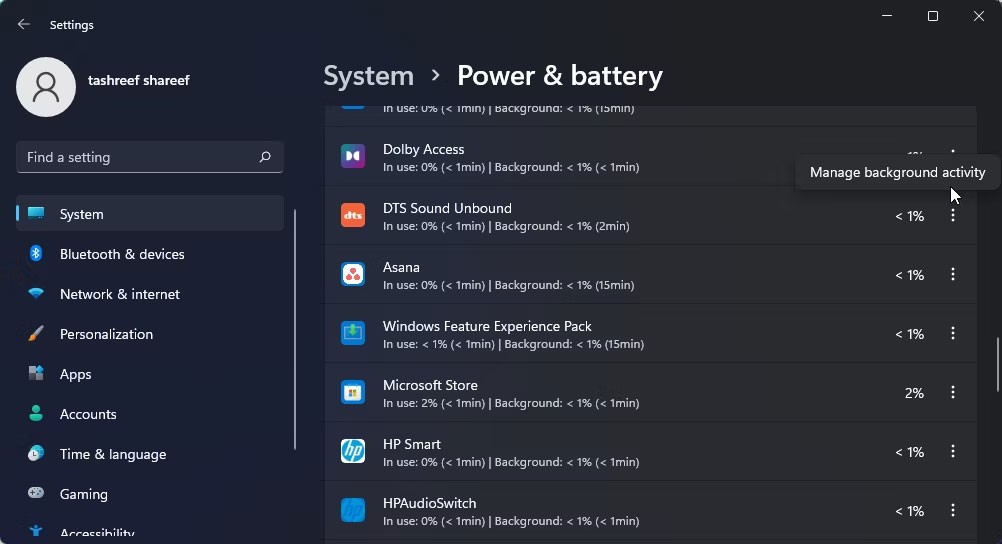
5. バックグラウンドアプリの権限を変更するには、アプリ名の横にある3点メニューをクリックし、「バックグラウンド生産性の管理」を選択します。このオプションはMicrosoft Storeアプリでのみ利用できます。
6. 「バックグラウンドアプリの権限」の下にある「 (電力最適化)」ドロップダウンメニューをクリックし、「なし」を選択します。これにより、アプリはバックグラウンドで実行されなくなります。 「常に」に設定すると、電源の状態に関係なく、アプリはバックグラウンドで実行され続けます。
7. バッテリーを消耗したりシステムのパフォーマンスに影響を与えたりする可能性のあるすべてのアプリに対して、この手順を繰り返します。
Windows 11の設定には、バックグラウンドアプリを一括で無効にするボタンはありません。そこで、レジストリを使って次のパートに進みます。
1. Win + Rを押して「実行」を開き、「regedit」と入力して Enter を押します。
2. 次のキーにアクセスします。
HKEY_CURRENT_USER\Software\Microsoft\Windows\CurrentVersion\BackgroundAccessApplications3. 右側のウィンドウで、GlobalUserDisabled という名前の DWORD (32 ビット) 値を編集または作成します。
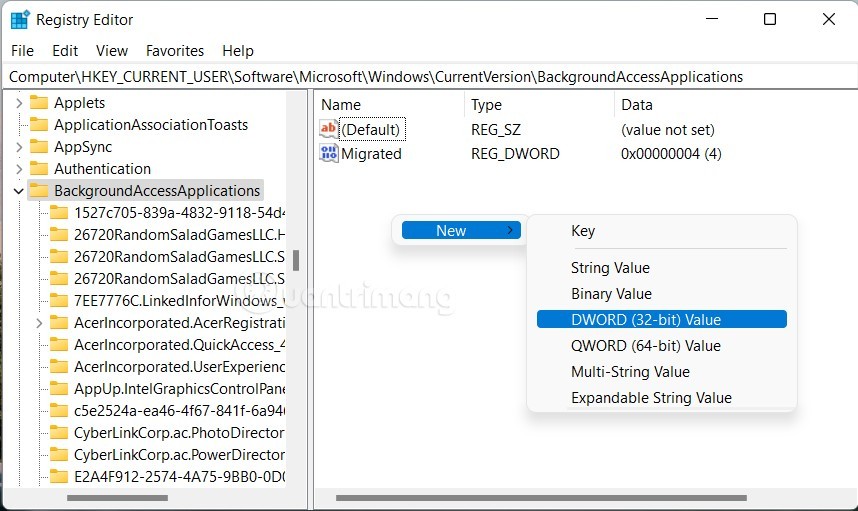
4. Windows 11 ですべてのバックグラウンド アプリが実行されないようにするには、[値のデータ]ボックスに1 を設定します。
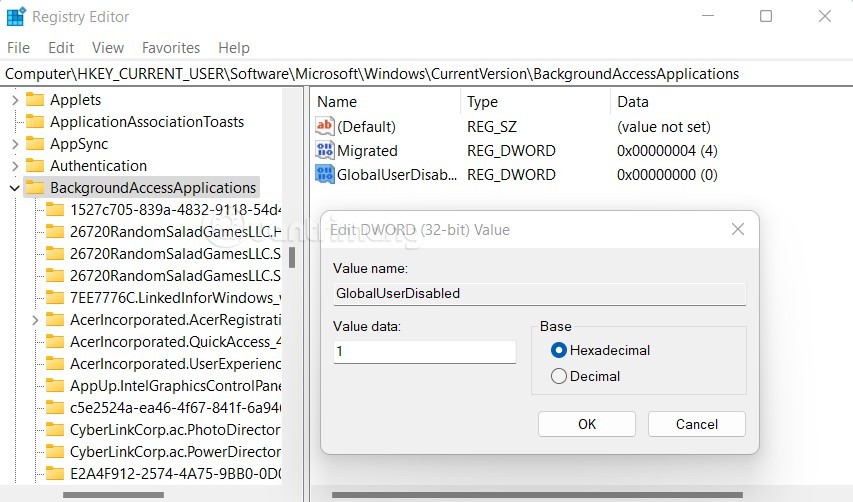
5. 変更を適用するにはデバイスを再起動します。
変更を元に戻すには、 GlobalUserDisabledの値を0に調整するだけです。
レジストリの編集に時間を無駄にしたくない場合は、WebTech360 が作成した REG ファイルをダウンロードできます。
1.あらかじめ作成された REG ファイルの ZIP ファイルをダウンロードします。
2. 任意のフォルダーに抽出します。
3. Tatappchayngam.regファイルをダブルクリックして、すべてのバックグラウンド アプリをオフにします。
4. 操作を確認して、コンピューターを再起動します。
ダウンロードした ZIP ファイル内のBatapchayngam.regファイルをダブルクリックすると、変更を元に戻すことができます。
レジストリに加えて、グループポリシーを使用して、Windows 11のコンピューター上のすべてのユーザーに対してバックグラウンドアプリを無効にすることもできます。Windows 11 Homeの場合、グループポリシーを開くことはできませんが、編集済みのREGファイルも提供しています。
1. Win + Rキーを押してローカル グループ ポリシー エディターを開き、 「gpedit.msc」と入力して Enter キーを押します。
2. 次のフォルダに移動します:コンピューターの構成\管理用テンプレート\Windows コンポーネント\アプリのプライバシー
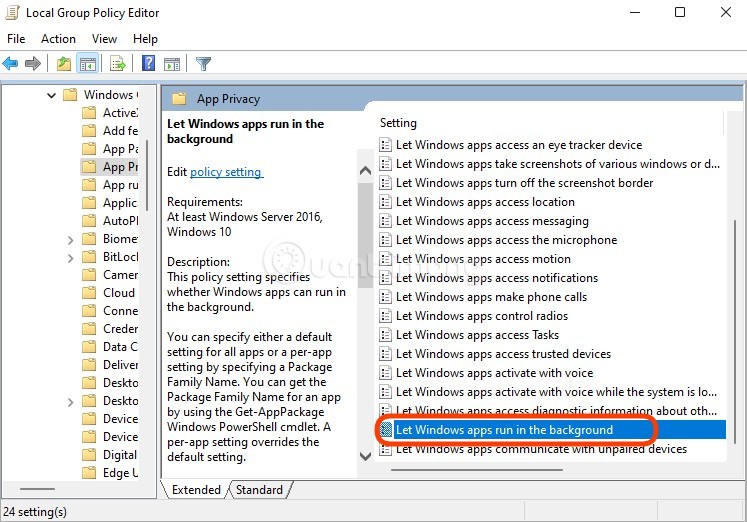
3. 右側のペインで、「Windows アプリをバックグラウンドで実行できるようにする」を見つけてクリックし、「有効」を選択します。
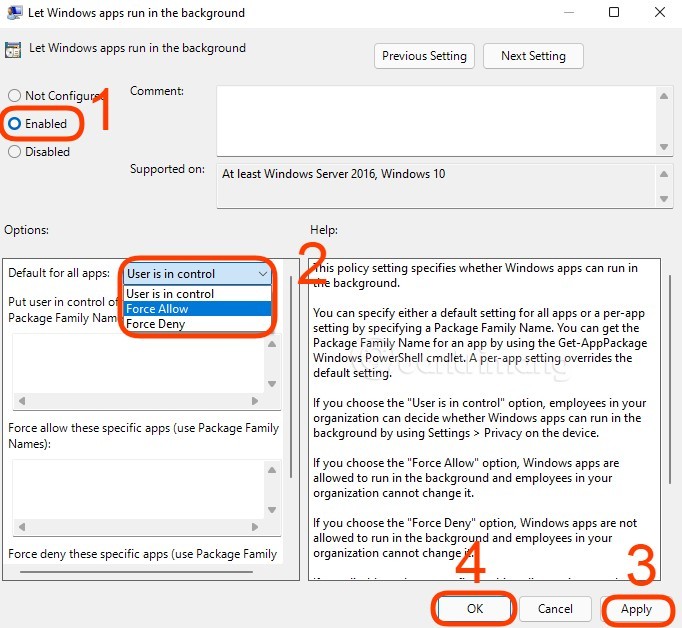
4. 「すべてのアプリのデフォルト」メニューで「強制的に拒否」を選択します。「適用」と「OK」をクリックします。
つまり、Windows 11 コンピューター上のすべてのユーザーに対してバックグラウンド アプリが無効になります。
前述のように、Windows 11 Home ではローカル グループ ポリシー エディターを使用できないため、レジストリを使用してすべてのユーザーのバックグラウンド アプリを無効にする必要があります。
1. Win + Rを押して「実行」を開き、「regedit」と入力して Enter を押します。
2. 次のキーにアクセスします。
HKEY_LOCAL_MACHINE\SOFTWARE\Policies\Microsoft\Windows\AppPrivacyAppPrivacyが見つからない場合は、Windowsを右クリックして [新規] > [キー]を選択して新しいものを作成できます。
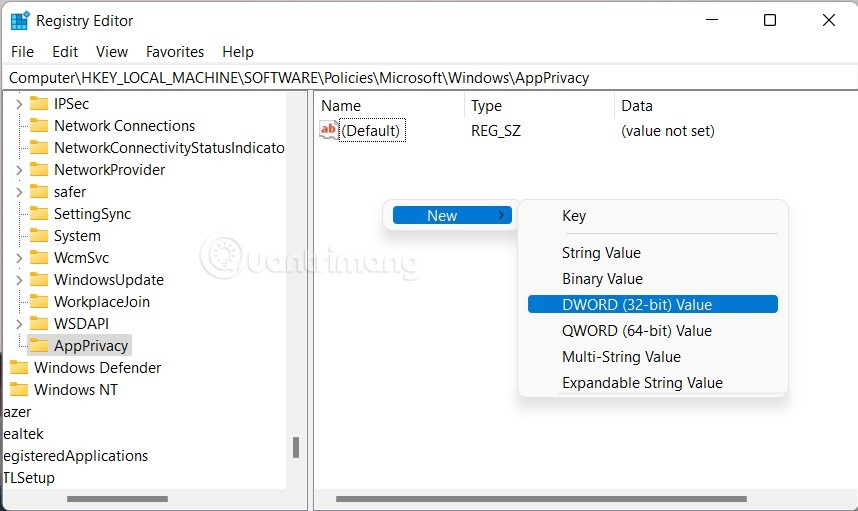
3. AppPrivacyを取得したら、右側のボックスをクリックして、LetAppsRunInBackgroundという名前のDWORD (32 ビット) 値を作成し、値を2に設定します。
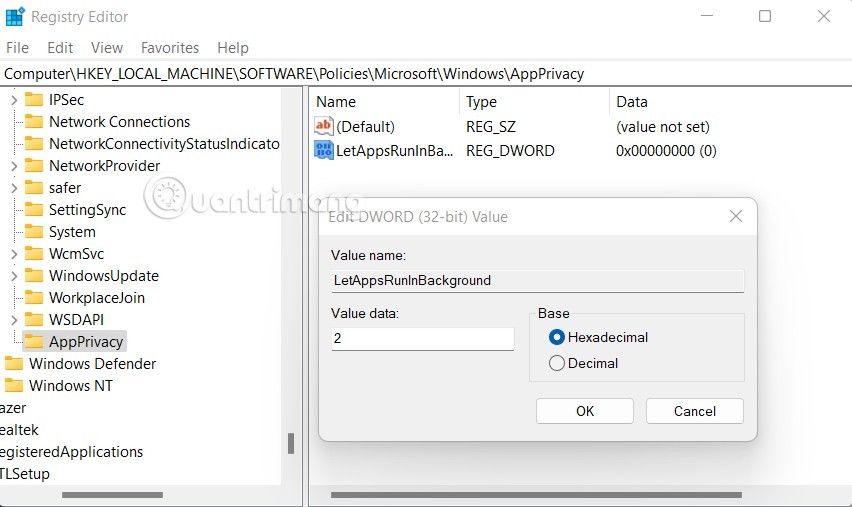
4. コンピュータを再起動します。
いつものように、WebTech360はレジストリを素早く変更するためのREGファイルを作成しました。ダウンロードして使用できます。REGファイルは2つあり、Tatappchayngamalluser.regとBatappchayngamalluser.regです。それぞれバックグラウンドアプリのオン/オフを切り替える機能に対応しています。ZIPファイルをダウンロードして解凍し、使用してください。
幸運を!
VPNとは何か、そのメリットとデメリットは何でしょうか?WebTech360と一緒に、VPNの定義、そしてこのモデルとシステムを仕事にどのように適用するかについて考えてみましょう。
Windows セキュリティは、基本的なウイルス対策だけにとどまりません。フィッシング詐欺の防止、ランサムウェアのブロック、悪意のあるアプリの実行防止など、様々な機能を備えています。しかし、これらの機能はメニューの階層構造に隠れているため、見つけにくいのが現状です。
一度学んで実際に試してみると、暗号化は驚くほど使いやすく、日常生活に非常に実用的であることがわかります。
以下の記事では、Windows 7で削除されたデータを復元するためのサポートツールRecuva Portableの基本操作をご紹介します。Recuva Portableを使えば、USBメモリにデータを保存し、必要な時にいつでも使用できます。このツールはコンパクトでシンプルで使いやすく、以下のような機能を備えています。
CCleaner はわずか数分で重複ファイルをスキャンし、どのファイルを安全に削除できるかを判断できるようにします。
Windows 11 でダウンロード フォルダーを C ドライブから別のドライブに移動すると、C ドライブの容量が削減され、コンピューターの動作がスムーズになります。
これは、Microsoft ではなく独自のスケジュールで更新が行われるように、システムを強化および調整する方法です。
Windows ファイルエクスプローラーには、ファイルの表示方法を変更するためのオプションが多数用意されています。しかし、システムのセキュリティにとって非常に重要なオプションが、デフォルトで無効になっていることをご存知ない方もいるかもしれません。
適切なツールを使用すれば、システムをスキャンして、システムに潜んでいる可能性のあるスパイウェア、アドウェア、その他の悪意のあるプログラムを削除できます。
以下は、新しいコンピュータをインストールするときに推奨されるソフトウェアのリストです。これにより、コンピュータに最も必要な最適なアプリケーションを選択できます。
フラッシュドライブにオペレーティングシステム全体を保存しておくと、特にノートパソコンをお持ちでない場合、非常に便利です。しかし、この機能はLinuxディストリビューションに限ったものではありません。Windowsインストールのクローン作成に挑戦してみましょう。
これらのサービスのいくつかをオフにすると、日常の使用に影響を与えずに、バッテリー寿命を大幅に節約できます。
Ctrl + Z は、Windows で非常によく使われるキーの組み合わせです。基本的に、Ctrl + Z を使用すると、Windows のすべての領域で操作を元に戻すことができます。
短縮URLは長いリンクを簡潔にするのに便利ですが、実際のリンク先を隠すことにもなります。マルウェアやフィッシング詐欺を回避したいのであれば、盲目的にリンクをクリックするのは賢明ではありません。
長い待ち時間の後、Windows 11 の最初のメジャー アップデートが正式にリリースされました。
VPNとは何か、そのメリットとデメリットは何でしょうか?WebTech360と一緒に、VPNの定義、そしてこのモデルとシステムを仕事にどのように適用するかについて考えてみましょう。
Windows セキュリティは、基本的なウイルス対策だけにとどまりません。フィッシング詐欺の防止、ランサムウェアのブロック、悪意のあるアプリの実行防止など、様々な機能を備えています。しかし、これらの機能はメニューの階層構造に隠れているため、見つけにくいのが現状です。
一度学んで実際に試してみると、暗号化は驚くほど使いやすく、日常生活に非常に実用的であることがわかります。
以下の記事では、Windows 7で削除されたデータを復元するためのサポートツールRecuva Portableの基本操作をご紹介します。Recuva Portableを使えば、USBメモリにデータを保存し、必要な時にいつでも使用できます。このツールはコンパクトでシンプルで使いやすく、以下のような機能を備えています。
CCleaner はわずか数分で重複ファイルをスキャンし、どのファイルを安全に削除できるかを判断できるようにします。
Windows 11 でダウンロード フォルダーを C ドライブから別のドライブに移動すると、C ドライブの容量が削減され、コンピューターの動作がスムーズになります。
これは、Microsoft ではなく独自のスケジュールで更新が行われるように、システムを強化および調整する方法です。
Windows ファイルエクスプローラーには、ファイルの表示方法を変更するためのオプションが多数用意されています。しかし、システムのセキュリティにとって非常に重要なオプションが、デフォルトで無効になっていることをご存知ない方もいるかもしれません。
適切なツールを使用すれば、システムをスキャンして、システムに潜んでいる可能性のあるスパイウェア、アドウェア、その他の悪意のあるプログラムを削除できます。
以下は、新しいコンピュータをインストールするときに推奨されるソフトウェアのリストです。これにより、コンピュータに最も必要な最適なアプリケーションを選択できます。
フラッシュドライブにオペレーティングシステム全体を保存しておくと、特にノートパソコンをお持ちでない場合、非常に便利です。しかし、この機能はLinuxディストリビューションに限ったものではありません。Windowsインストールのクローン作成に挑戦してみましょう。
これらのサービスのいくつかをオフにすると、日常の使用に影響を与えずに、バッテリー寿命を大幅に節約できます。
Ctrl + Z は、Windows で非常によく使われるキーの組み合わせです。基本的に、Ctrl + Z を使用すると、Windows のすべての領域で操作を元に戻すことができます。
短縮URLは長いリンクを簡潔にするのに便利ですが、実際のリンク先を隠すことにもなります。マルウェアやフィッシング詐欺を回避したいのであれば、盲目的にリンクをクリックするのは賢明ではありません。
長い待ち時間の後、Windows 11 の最初のメジャー アップデートが正式にリリースされました。













